Configuration > numérotation
Gérez les méthodes d'appels sortants et la présentation des numéros sortants :
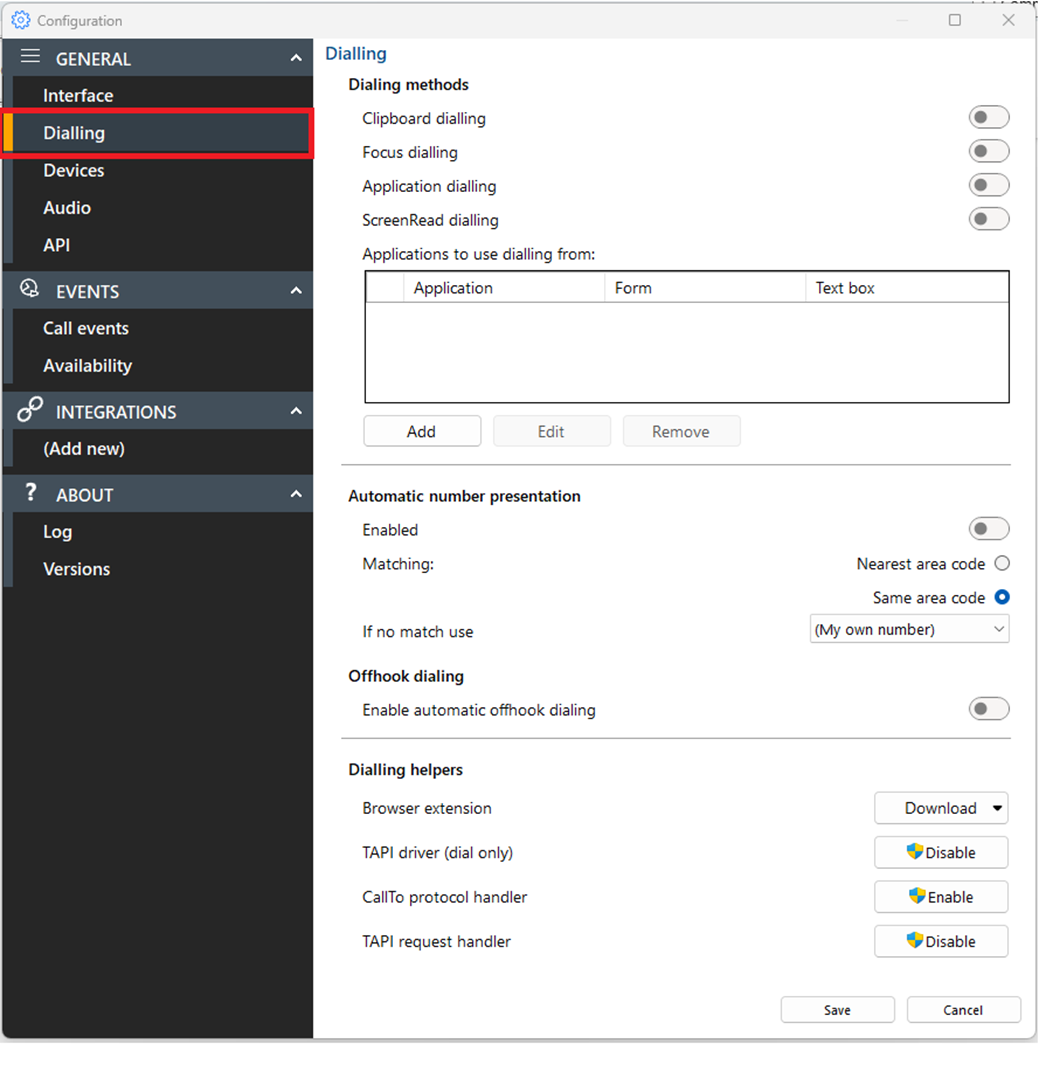
Numérotation
Sélectionnez la ou les méthodes préférées pour effectuer des appels sortants :
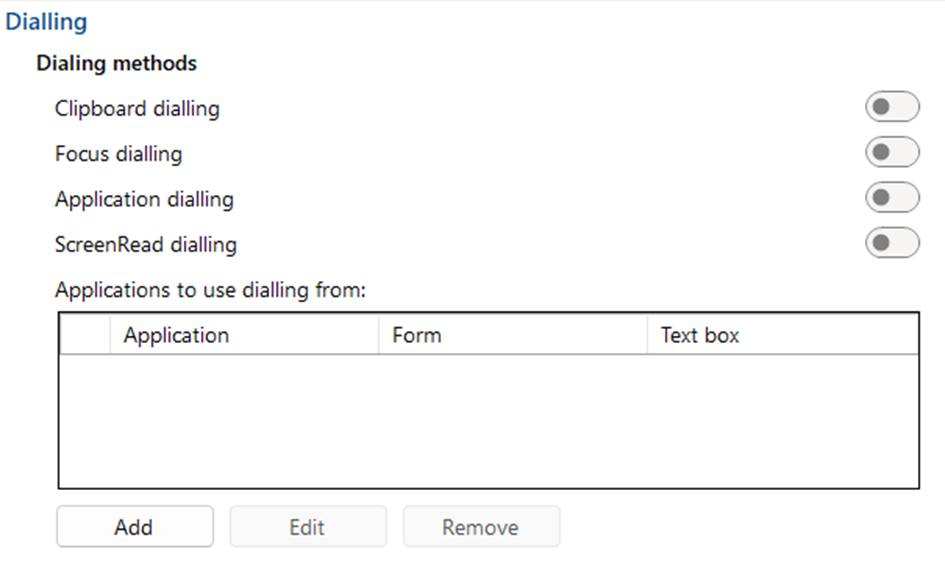
NOTE: Different dialing methods are offered for varying application types. Toutes les applications ne prennent pas en charge tous les types de numérotation.
Numérotation via presse-papier
Permet la numérotation rapide en sélectionnant les numéros de téléphone et en les copiant, soit par séquence de touches, soit en cliquant avec la souris :
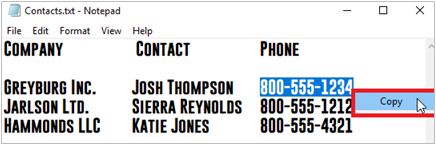
Une fois le numéro copié dans le Presse-papiers, une notification d’invite de numérotation apparaît dans le coin de l’écran.
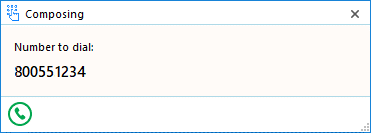
Cliquez sur le bouton d’appel pour lancer l’appel sortant :
![]()
The pop-up prompt appears in the same location as the Preview Window – drag to a different corner to change where the notification appears
Focus numérotation
Présente une icône de numérotation dans les applications compatibles pour n'importe quel champ actif contenant un numéro de téléphone :
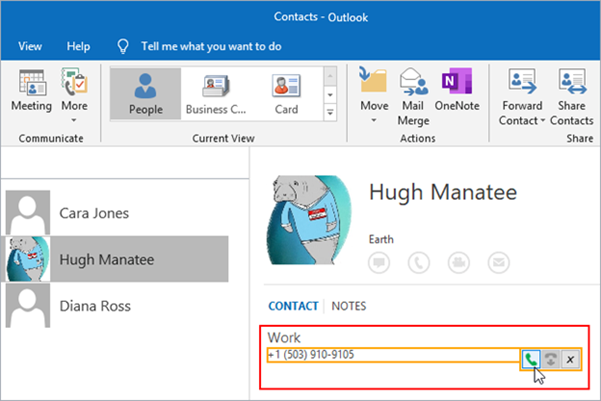
Cliquez sur l’icône de numérotation pour lancer l’appel sortant :
![]()
NOTE: The field must first be selected or in "focus" for the dial icon to appear and the telephone number must be in a valid format
Application de numérotation
Présente une icône de numérotation dans les applications compatibles en passant le curseur sur un numéro de téléphone valide.
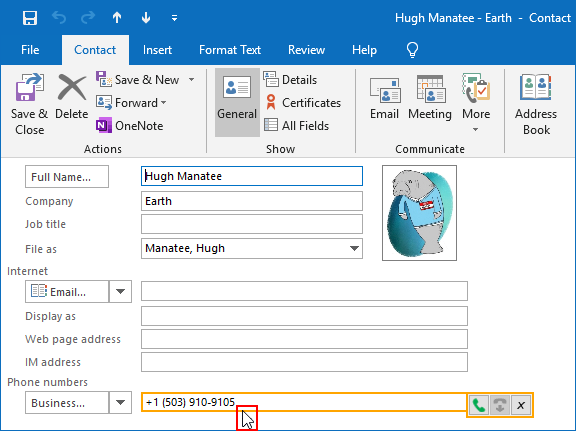
Cliquez sur l’icône de numérotation pour lancer l’appel sortant :
![]()
NOTE: Application dialing requires configuration using the Application Dialing Wizard, as follows.
Sélectionnez « Ajouter » pour ouvrir l’Assistant de numérotation des applications :
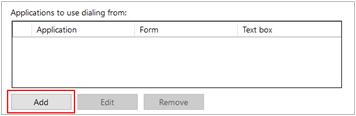
Une fois l’application souhaitée ouverte, faites glisser la cible vers le champ approprié :
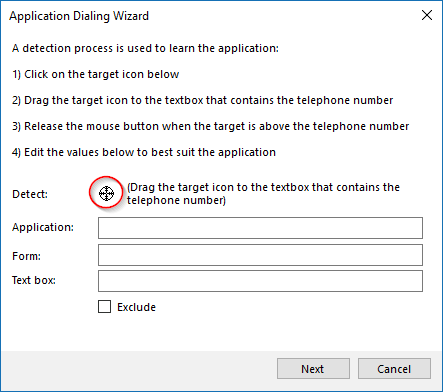
Avec la cible dans le champ du numéro de téléphone, les renseignements de l’application et la coche verte apparaîtront :
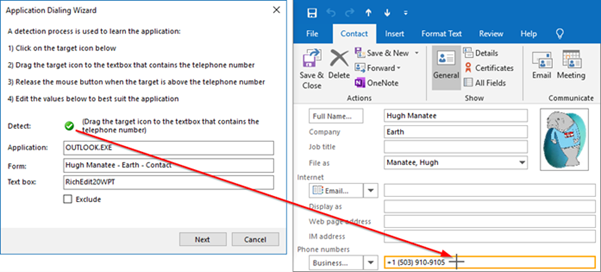
Sélectionnez « Suivant », puis « Enregistrer »
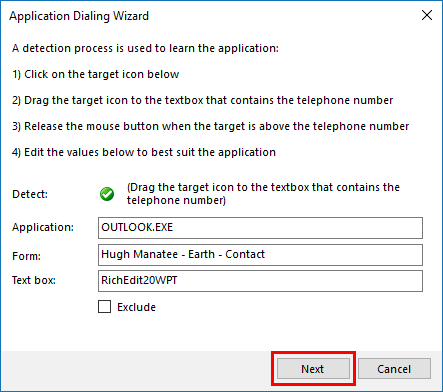
Les applications configurées à l’aide de l’assistant de numérotation sont affichées dans le menu de numérotation :
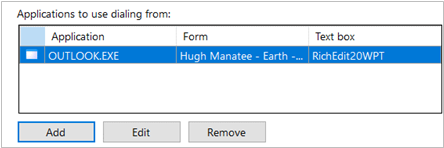
Numérotation ScreenRead
Permet de composer n’importe quel numéro de téléphone valide, détecté par l’analyse d’images :
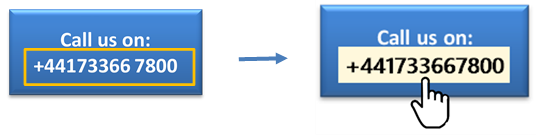
Passez le curseur de la souris sur le numéro de téléphone que vous souhaitez composer et maintenez les touches CTRL-MAJ enfoncée. La boîte de détection orange s’affiche et tente de détecter un numéro de téléphone valide. If the number is successfully detected, the telephone number will be converted to a Click-to-dial field – just click to initiate the outgoing call.
NOTE: Telephone numbers are not always detectable within images due to font style, alignment or image clarity.
Présentation automatique des numéros
Permet de choisir les numéros de téléphone ou l’indicatif régional préconfigurés à présenter lors des appels sortants :
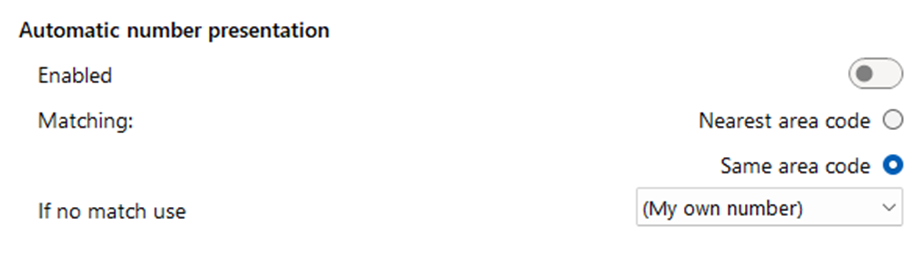
Sélectionnez « Indicatif régional le plus proche » ou « Même indicatif régional ».
Sélectionnez un nombre dans la liste déroulante si aucune correspondance n’est trouvée.
NOTE: Requires Call Center Premium DNIS features enabled in the Telephone system and pre-configured telephone numbers for the users/organization.
Numérotation automatique
En cochant cette case, les appels qui entrent dans l’état Dialback seront automatiquement répondus. La numérotation sera ensuite effectuée.

Correspondance des numéros
Indicatif régional le plus proche : utilise l’indicatif géographique le plus proche configuré dans le système téléphonique « Numéro DNIS du centre d’appels ».
Même indicatif régional : utilise la correspondance exacte entre le numéro composé et le « numéro DNIS du centre d’appel » du système de téléphonie .
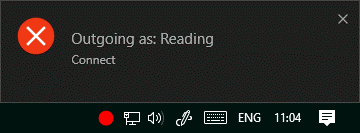
Configuration du système de téléphonie BroadWorks pour la présentation automatique des numéros
(For reference only-please consult your service provider for support.)
BroadWorks configuration for "outgoing as"-"Make outgoing call as" must be selected:
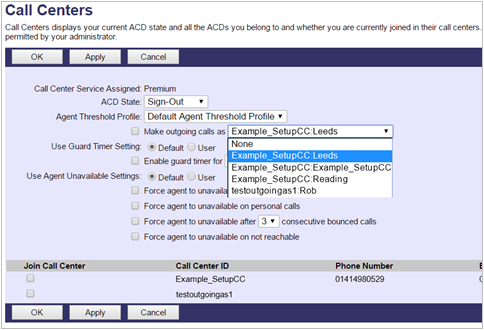
Configuration du numéro DNIS :
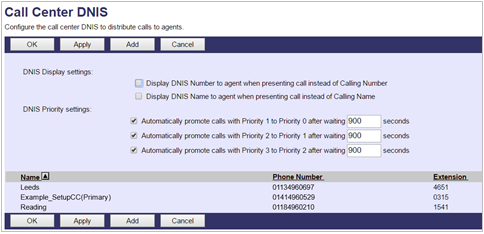
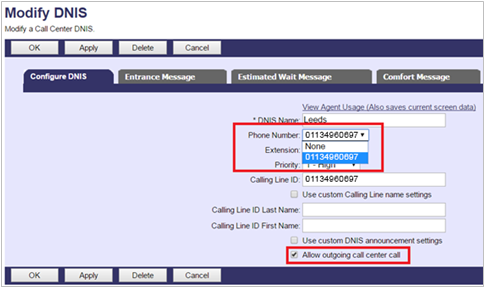
Aides à la numérotation
Sélectionnez une extension de navigateur ou activez les interfaces de numérotation téléphonique traditionnelles :
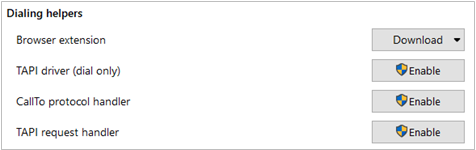
Extension de navigateur
La numérotation Web permet de lancer un appel en un clic vers les numéros de téléphone détectés directement à partir d’un navigateur Web :
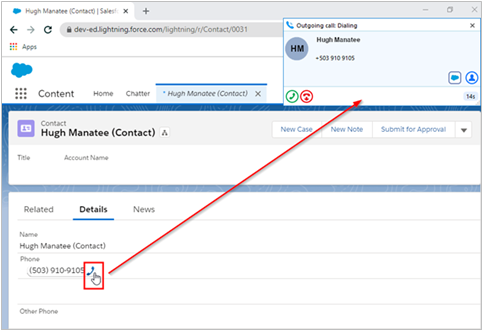
Dans la liste déroulante, sélectionnez une extension de navigateur Web à installer :
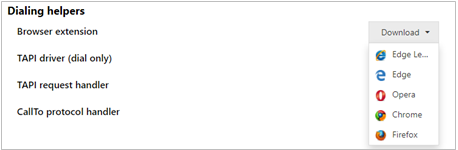
Edge
Sélectionnez Edge dans la liste des assistants de numérotation de la configuration. Cette action ouvrira le navigateur Windows par défaut. Il est recommandé de définir Edge comme navigateur Windows par défaut.
Sélectionnez « Obtenir » :
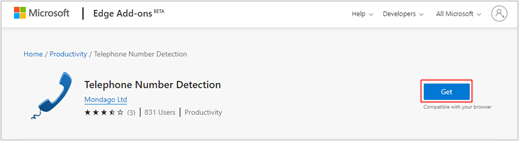
Sélectionnez « Ajouter une extension »
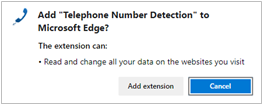
Une confirmation apparaîtra :
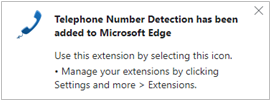
L’extension est activée par défaut (vert) :
![]()
Sélectionnez l’extension pour la désactiver (rouge) :
![]()
Opéra
Sélectionnez Opera dans la liste des assistants de numérotation dans la configuration. Cette action ouvrira le navigateur Windows par défaut. Il est recommandé de définir Opera comme navigateur Windows par défaut.
Sélectionnez « Ajouter à Opera »:
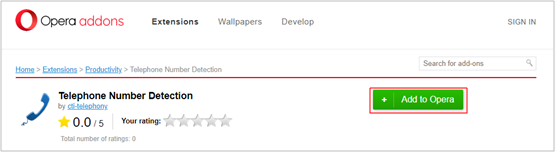
Une confirmation apparaîtra :
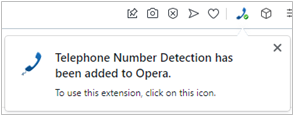
L’extension est activée par défaut (vert) :
![]()
Sélectionnez l’extension pour la désactiver (rouge) :
![]()
Chrome
Sélectionnez Chrome dans la liste des assistants de numérotation de la configuration. Cette action ouvrira le navigateur Windows par défaut. Il est recommandé de définir Chrome comme navigateur Windows par défaut.
Sélectionnez « Ajouter à Chrome » :
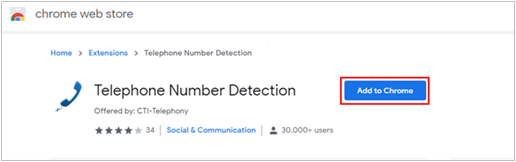
Sélectionnez « Ajouter une extension » :
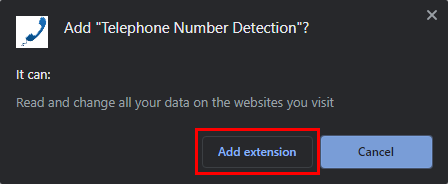
Une confirmation apparaîtra :

Sélectionnez « Toujours autoriser » lors de l’utilisation initiale pour mémoriser ces paramètres :
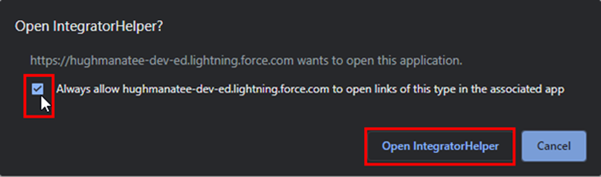
L’extension est activée par défaut (vert) :
![]()
Sélectionnez l’extension pour la désactiver (rouge) :
![]()
Firefox
Sélectionnez Firefox dans la liste des assistants de numérotation dans la configuration. Cette action ouvrira le navigateur Windows par défaut. Il est recommandé de définir Firefox comme navigateur Windows par défaut.
Sélectionnez « Ajouter à Firefox »:
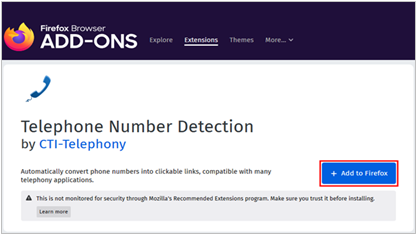
Sélectionnez « Ajouter » :

Sélectionnez « D’accord, j’ai compris » pour confirmer:
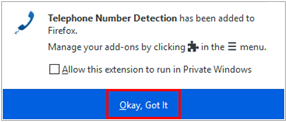
L’extension est activée par défaut (vert) :
![]()
Sélectionnez l’extension pour la désactiver (rouge) :
![]()
Pilotes de téléphonie traditionnels
Activez le pilote TAPI (numérotation uniquement), le gestionnaire de protocole « CallTo » ou le gestionnaire de requêtes TAPI :
NOTE: Refer to the manual of your TAPI-enabled application to configure dialing.
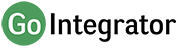
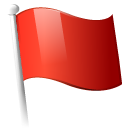 Report this page
Report this page